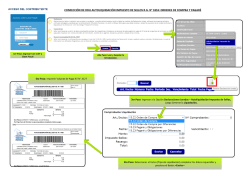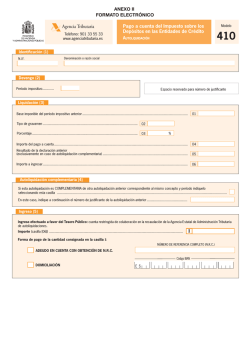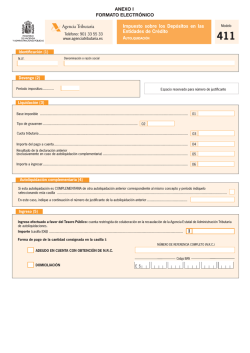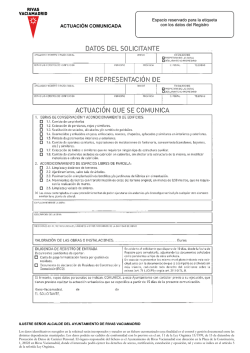generación autoliquidación en karing
GENERACIÓN AUTOLIQUIDACIÓN EN KARING En Karing, el proceso se realiza teniendo en cuenta las diferentes novedades que se presenten en un mes, dentro de la nómina de la empresa. Para generar la autoliquidación de la nómina en Karing; es indispensable tener selladas las nóminas correspondientes al período del que se realizará el proceso. Si la compañía paga quincenalmente, la primera nómina va desde el día 1 hasta el día 15 del mismo mes y la segunda nomina irá desde el día 16 hasta el último día del mes. Selladas las nóminas quincenales o la nómina mensual de la empresa, se procede a generar la información que permite crear el archivo de texto para subirlo a los portales de los Operadores de pago. CREACIÓN DE LA PLANILLA: Para generar la autoliquidación, ingresar por la opción de menú Nómina_ Autoliquidaciones clic en el ícono nuevo. Para alimentar la planilla de autoliquidación los campos a completar son los siguientes: Período de Cotización: Es el período a reportar a los operadores de información. En Karing se debe digitar de la siguiente forma: primero el año, seguido de un guion y por último el mes a reportar es importante no dejar espacios entre los caracteres, por ejemplo para el periodo de marzo 2015-03. El campo fecha pago se refiere al día en el que se realizará la cancelación de la planilla, este dato es informativo, por lo tanto no generará ninguna restricción, si el pago no se hace en la fecha que se asignó al documento. En este campo Digitar la fecha de inicio del periodo a cancelar para este caso será primero el año, seguido del mes y el primer día del mes. Completar con la fecha de terminación del periodo a pagar. La columna número radicación se usará para el siguiente caso: si la autoliquidación a realizar es una modificación o anexo a una autoliquidación ya presentada de lo contrario dejar en blanco. En el campo Forma Presentación completar con la letra U es decir Unificada. En Código Operador asignar 01 estos dígitos son exigidos por el operador de Información. ELABORADO POR: KARING SOFTWARE KARING SOFTWARE & SOLUCIONES LTDA. CARRERA 46 NO. 22 B – 20 OFICINA 414 EDIFICIO SALITRE OFFICE – 7957840 EXTENSIÓN 100 www.karing.com.co www.facebook.com/yosoykaringsoft GENERACIÓN AUTOLIQUIDACIÓN EN KARING Al dar clic en el botón generar autoliquidación Karing corre internamente un proceso dando como resultado la planilla de información relacionando los empleados que tuvieron nómina en la empresa durante el período asignado. DESCRIPCIÓN DE LA PLANILLA: En cada una de las columnas se mostrará un resumen de la información que exige el Operador que es el resultado de los datos digitados en el contrato del empleado y en la tabla novedades más los cálculos que hace Karing por los devengados y/o deducidos, que tuvo por derecho el empleado. La primera columna es un consecutivo que permite diferenciar cada uno de los registros iniciará en el número 1 y va consecutivamente hasta el número de empleados, que se reportarán en la autoliquidación. En el campo tercero mostrará el nombre del empleado tal como está asignado en el contrato. En esta columna aparecerá la descripción del tipo de cotizante que se asignó al empleado, cuando se creó el contrato en Karing. En este campo se visualizará el centro de costo al que pertenece el empleado dentro de la nómina. Si este campo se encuentra marcado con una X significa que el empleado es pensionado. Recuerde: está información se extrae del contrato del empleado. Si en Karing se asignaron novedades al empleado, que signifique algún cambio al contrato; se visualizarán marcas; en las columnas dependiendo de la novedad. Cada una de estas columnas se identificará con una sigla, a continuación encontrará el significado de cada una: I N G: Ingreso. R E T: Retiro T D A: Traslado de otra administradora ELABORADO POR: KARING SOFTWARE KARING SOFTWARE & SOLUCIONES LTDA. CARRERA 46 NO. 22 B – 20 OFICINA 414 EDIFICIO SALITRE OFFICE – 7957840 EXTENSIÓN 100 www.karing.com.co www.facebook.com/yosoykaringsoft GENERACIÓN AUTOLIQUIDACIÓN EN KARING T A A: Traslado a otra administradora T D P: Traslado desde otra administradora de Pensiones. T A P: Traslado a otra administradora de pensiones. V T E: Cambio tarifa especial. V S T: Variación salario transitorio. S L N: Suspensión temporal del contrato de trabajo y licencia no remunerada o comisión I G É: Incapacidad General L M A: Licencia de maternidad. V A C: Vacaciones V C T: Variación centro de trabajo I R P: Incapacidad Profesional En la columna días, aparecerán los días trabajados por el colaborador. En la columna días riesgos, aparecerán los días trabajados por el colaborador en la empresa, en caso de tener una incapacidad, estos días no serán tenidos en cuenta para esta columna. En la columna fondo pensión, mostrará el fondo al cual pertenece el empleado, este es asignado en el contrato durante su creación. En este campo se visualizará el I B C para pensión. Recuerde: el ingreso base de cotización es la suma de todos los ingresos devengados del trabajador en el mes inmediatamente anterior. Este valor se debe aproximar al múltiplo de mil más cercano, para la presentación de la autoliquidación. En este campo se muestra el porcentaje de pensión para calcular el aporte. En el campo pensión se visualizará el valor, que corresponde al aporte a pagar por el empleador y empleador. En este campo mostrará, el valor del aporte al fondo de solidaridad pensional, Karing calcula este valor automáticamente a los empleados que el salario sea igual o superior a 4 salarios mínimos legales vigentes, para esto debe tener habilitado el concepto 75 Fondo de Solidaridad, en la opción de menú: Nómina_ Tablas_ Conceptos. ELABORADO POR: KARING SOFTWARE KARING SOFTWARE & SOLUCIONES LTDA. CARRERA 46 NO. 22 B – 20 OFICINA 414 EDIFICIO SALITRE OFFICE – 7957840 EXTENSIÓN 100 www.karing.com.co www.facebook.com/yosoykaringsoft GENERACIÓN AUTOLIQUIDACIÓN EN KARING En las dos columnas siguientes se dividirá el valor del aporte al fondo de solidaridad pensional según lo establece la ley: En el campo Subcuenta solidaridad mostrará: El cincuenta por ciento de la cotización adicional del uno % sobre la base de cotización, a cargo de los afiliados al sistema general de pensiones, cuya base de cotización sea igual o superior a cuatro salarios mínimos legales mensuales vigentes. En la columna Subcuenta subsistencia visualizará: El 50% de la cotización adicional del uno % sobre la base de cotización, a cargo de los afiliados al sistema general de pensiones, cuya base de cotización sea igual o superior a cuatro salarios mínimos legales mensuales vigentes. En la columna fondo salud aparecerá la EPS a la cual está afiliado el colaborador. En este campo aparecerá el ingreso base de cotización para salud. En la columna salud se mostrará el valor que corresponde al aporte a pagar por el empleador. En este campo visualizará el valor que debe cancelar el Empleador, cuando el colaborador tiene licencias no remuneradas o sanciones. En este campo mostrará la administradora de riesgos profesionales a la cual está afiliado el empleado. En esta columna mostrará el código del centro de trabajo asignado en el contrato del empleado de acuerdo con la actividad que desempeña en la compañía. Dependiendo el centro de trabajo aparecerá el porcentaje de la tarifa de la ARP. En este campo aparecerá el ingreso base de cotización para calcular el aporte a la ARP. En la columna riesgos se mostrará el valor que corresponde al aporte a pagar por el empleador. ELABORADO POR: KARING SOFTWARE KARING SOFTWARE & SOLUCIONES LTDA. CARRERA 46 NO. 22 B – 20 OFICINA 414 EDIFICIO SALITRE OFFICE – 7957840 EXTENSIÓN 100 www.karing.com.co www.facebook.com/yosoykaringsoft GENERACIÓN AUTOLIQUIDACIÓN EN KARING Para asignar los valores de alguna licencia o incapacidad incluir estos valores por la pestaña fondos. Clic en nuevo Asignar el fondo al que pertenece la incapacidad, puede ser la EPS o la ARP, esto dependiendo del tipo de la incapacidad. Si la licencia a incluir es una corrección se deben completar los siguientes datos: En este campo asignar la identificación del periodo a corregir. En pago completar con la fecha de pago de la autoliquidación. En este campo asignar el código de radicación de la autoliquidación. En esta columna asignar el código de la planilla. Asignar el código de la ARP. Si se presentan meses en mora asignar esta cantidad. En este campo asignar el número de la autorización de acuerdo a la entidad que la emitió salud o riesgos. En el campo valor de licencia asignar el valor autorizado por la entidad por enfermedad general y en caso de la licencia de maternidad completar también en este campo con el respectivo valor. Si existen moras o saldos ingresar estos valores en estos campos. Ahora en la pestaña empleados asignar la información de acuerdo a la incapacidad. En el campo Autorización EG incapacidad por enfermedad general se debe completar con el número de la autorización entregada por la EPS. En el campo enfermedad general digitar el valor de la incapacidad. En el campo autorización maternidad se asigna el número de la autorización generada por la EPS. En la columna maternidad completar con el valor de la licencia. En este campo digitar la autorización por incapacidad por accidente profesional. En esta columna completar con el valor de la incapacidad por accidente profesional. UPC: valor de la Unidad de Pago por Capitación, es un valor adicional que cancela el colaborador, por tener un afiliado mas en el núcleo familiar para salud; si el empleado cumple esta condición, asignar el valor en esta columna. En el campo IBC parafiscales, Sena, ICBF, mostrará el ingreso base de cotización para el aporte parafiscal del periodo. ELABORADO POR: KARING SOFTWARE KARING SOFTWARE & SOLUCIONES LTDA. CARRERA 46 NO. 22 B – 20 OFICINA 414 EDIFICIO SALITRE OFFICE – 7957840 EXTENSIÓN 100 www.karing.com.co www.facebook.com/yosoykaringsoft GENERACIÓN AUTOLIQUIDACIÓN EN KARING Clic en guardar. GENERACIÓN ARCHIVO PLANO: Para crear el archivo a exportar a la pagina del operador de pago, dar clic en el botón Generar Archivo Plano. Se creará un archivo en .txt Este archivo es el que se exporta al operador cuando se esté realizando el proceso para el pago. ELABORADO POR: KARING SOFTWARE KARING SOFTWARE & SOLUCIONES LTDA. CARRERA 46 NO. 22 B – 20 OFICINA 414 EDIFICIO SALITRE OFFICE – 7957840 EXTENSIÓN 100 www.karing.com.co www.facebook.com/yosoykaringsoft
© Copyright 2024